Mengatasi hardware yang tidak terdeteksi di PC/laptop– setiap komponen tambahan yang terpasang pada sebuah perangkat hardware laptop/pc pasti memiliki driver untuk dapat dikenali oleh perangkat utama pada sebuah PC/laptop sehingga bisa berfungsi selayaknya. Sehingga ketika sebuah driver tidak terinstall sesuai dengan hardware yang terpasang pada sebuah motherboard PC/laptop maka fungsi hardware tersebut tidak bisa berjalan malah berpotensi menimbulkan error pada sistem.
Beberapa komponen mungkin bisa secara otomatis terinstall drivernya hanya saja untuk komponen tertentu seperti VGA, Wi-Fi, Audio, bluetooth device ataupun Touchpad pasti membutuhkan driver yang harus diinstal atau biasanya sudah disediaka sebuah driver pack yang bisa di install sekaligus ketika anda pertama kali membeli sebuah PC/laptop baru. Hanya saja bila mana driver pack tersebut hilang dan anda harus mendowloadnya sesuai dengan komponen maupun serial hardware tersebut terlebih lagi jika laptop/PC anda tidak bisa mendeteksi drivernya atau driver yang terpasang ternyata tidak cocok dengan hardware yang terpasang maupun sesuai dengan spek PC/laptop anda, tentu saja hal ini membingungkan, nah belajar dari kesalahan saya sebelumnya kali ini saya akan membagikan tips sederhana untuk anda yang memiliki masalah tidak dapat mendeteksi driver hardware yang cocok untuk laptop anda maupun mencari Driver yang cocok untuk spek laptop/PC anda..silahkan simak tips sederhananya dibawah ini.
- Pertama yang harus anda lakukan adalah masiuk ke device manager dengan cara klik kanan dan klik properties kemudian pilih Device manager atau dengan cara shortcut yakni dengan mengetikan logo windows + R dan ketik MSC dan tekan enter
- Pada bagian menu device manager akan terlihat dan terdeteksi perangkat apa saja yang terpasang pada PC/laptop anda, jika pada salah satu hardware yang terpasang tetapi driver dari hardware tersebut tidak terdeteksi maka pada nama bagian hardware tersebut akan terdapat tanda seru berwarna kuning sebagai tanda hardware tersebut bermasalah dan drivernya tidak terdeteksi oleh sistem di komputer.
- Yang harus anda lakukan adalah dengan klik kanan pada icon hardware yang bermasalah tersebut dan klik properties sehingga muncul tab dialog berisi pilihan seperti general driver, Details dan Resources. Klik lah menu details dan pada bagian propertynya anda edit sub menunya menjadi Hardware Ids
- Kemudian setelah itu anda klik kanan pada nama kode di bagian paling atas dan copy kode tersebut untuk anda paste di website devid.info pada bagian searchnya sehingga anda bisa menemukan deriver yang cocok untuk hardware anda tersebut.
- Silahkan anda download driver yang cocok pada website tersebut dan install di PC.komputer anda. selesai
Jika anda sudah melakukan langkah langkah diatas makan hardware yang terpasang pada laptop?PC anda akan berfungsi dengan normal seperti selayaknya dan hardware pun sudah dapat dideteksi oleh sistem di Laptop.
Dengan menggunakan tips sederhana diatas anda tak perlu lagi mencocokan serial number pada hardware anda maupun menyesuaikan dengan spek PC/laptop anda, sehingga tak perlu lagi kesulitan mencari driver yang sesuai. Hanya dengan mengecek ID drivernya saja pada hardware yang tidak terdeteksi maka sistem komputer akan menampilkan ID yang sesuai dengan hardware tersebut. Demikian tips singkat yang bisa anda pergunakan untuk memngatasi driver hardware yang tidak terdeteksi di laptop/PC anda yang bisa langsung segera anda praktekan sekarang juga..semoga informasi ini bermanfaat dan terim kasih.

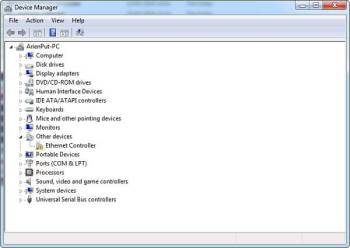
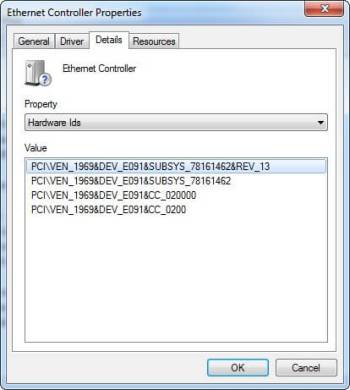



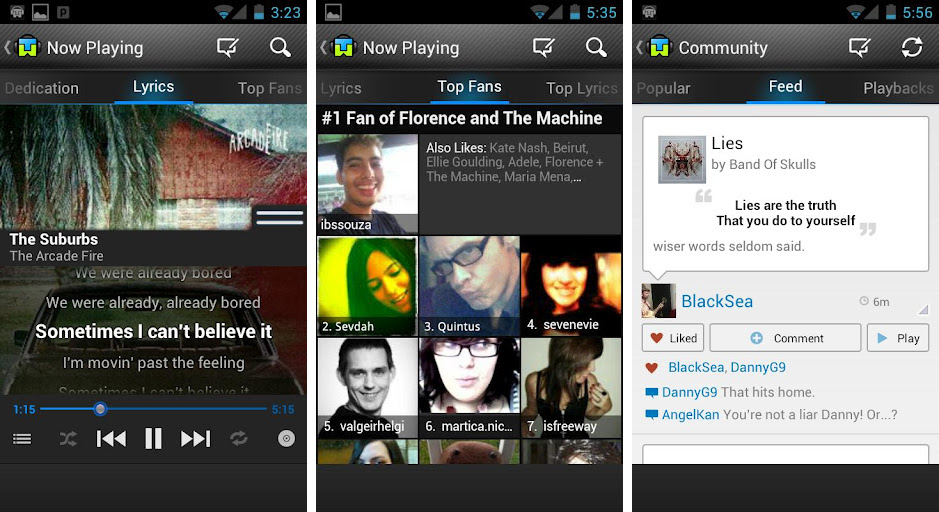
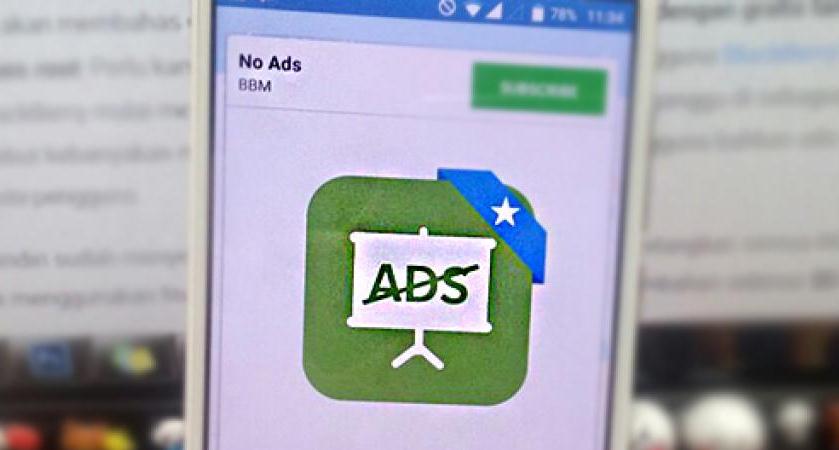
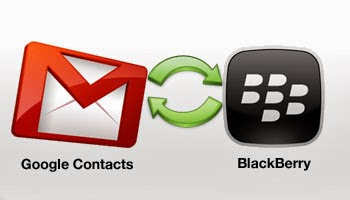




Leave a Reply